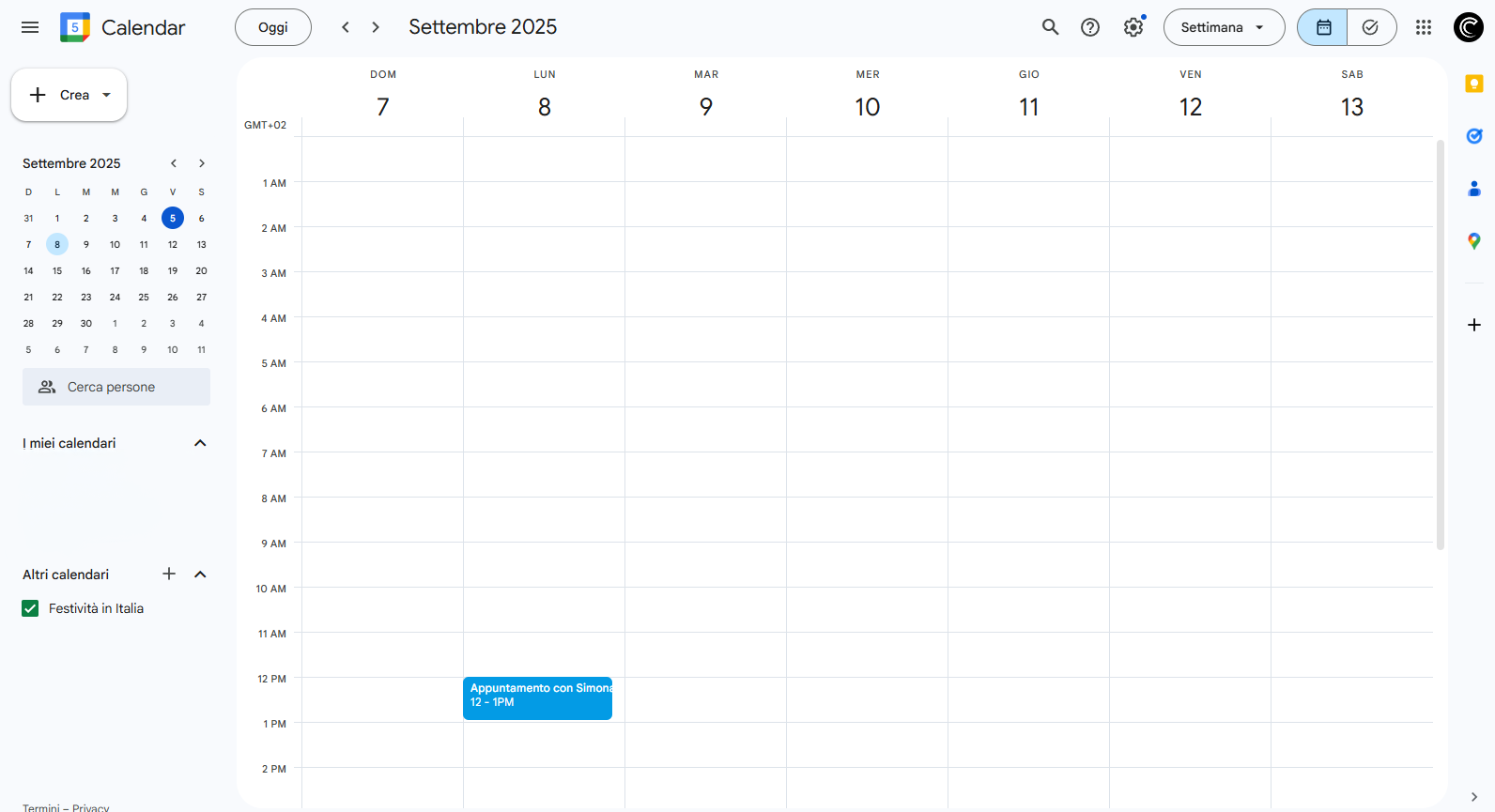Sendapp-Agent
Mit SendApp Agent, integrieren Sie die Leistungsfähigkeit fortschrittlicher künstlicher Intelligenz in die Verwaltung Ihrer Interaktionen auf WhatsApp und integrieren Sie auch Google Kalender. So können Sie Buchungen wie nie zuvor verwalten.
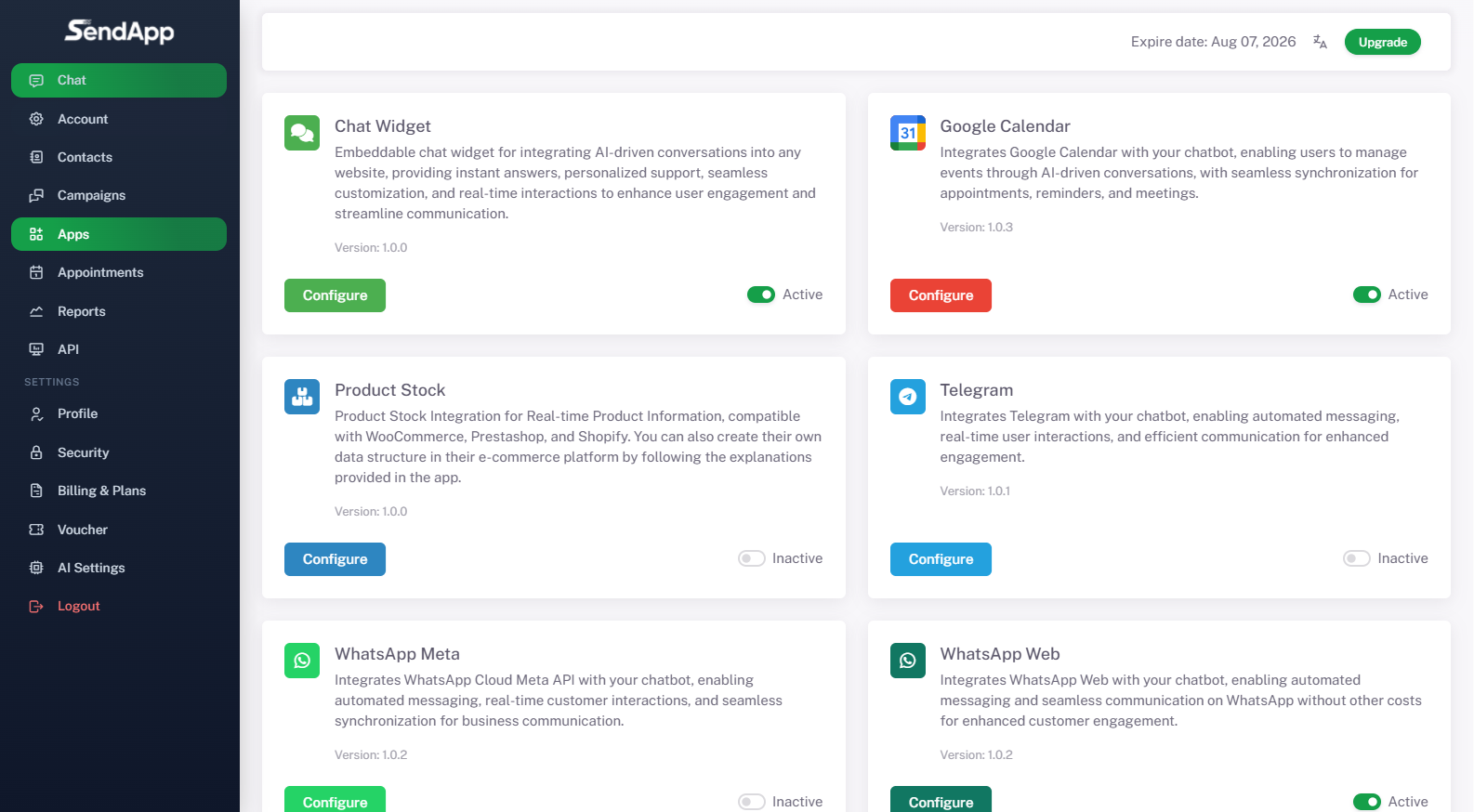
Schritt 0 – Voraussetzungen
-
Sie haben ein aktives Google-Konto mit Kalender.
-
Kennen Sie dieKalender-ID wo Termine gespeichert werden (für den Hauptkalender ist dies normalerweise Ihr Gmail; für einen sekundären Kalender ist es vom Typ
xxxx@group.calendar.google.com).
Schnelle Wiederherstellung: Google Kalender → drei Punkte im Kalender → Einstellungen und Freigabe → Kalender integrieren → Kalender-ID.
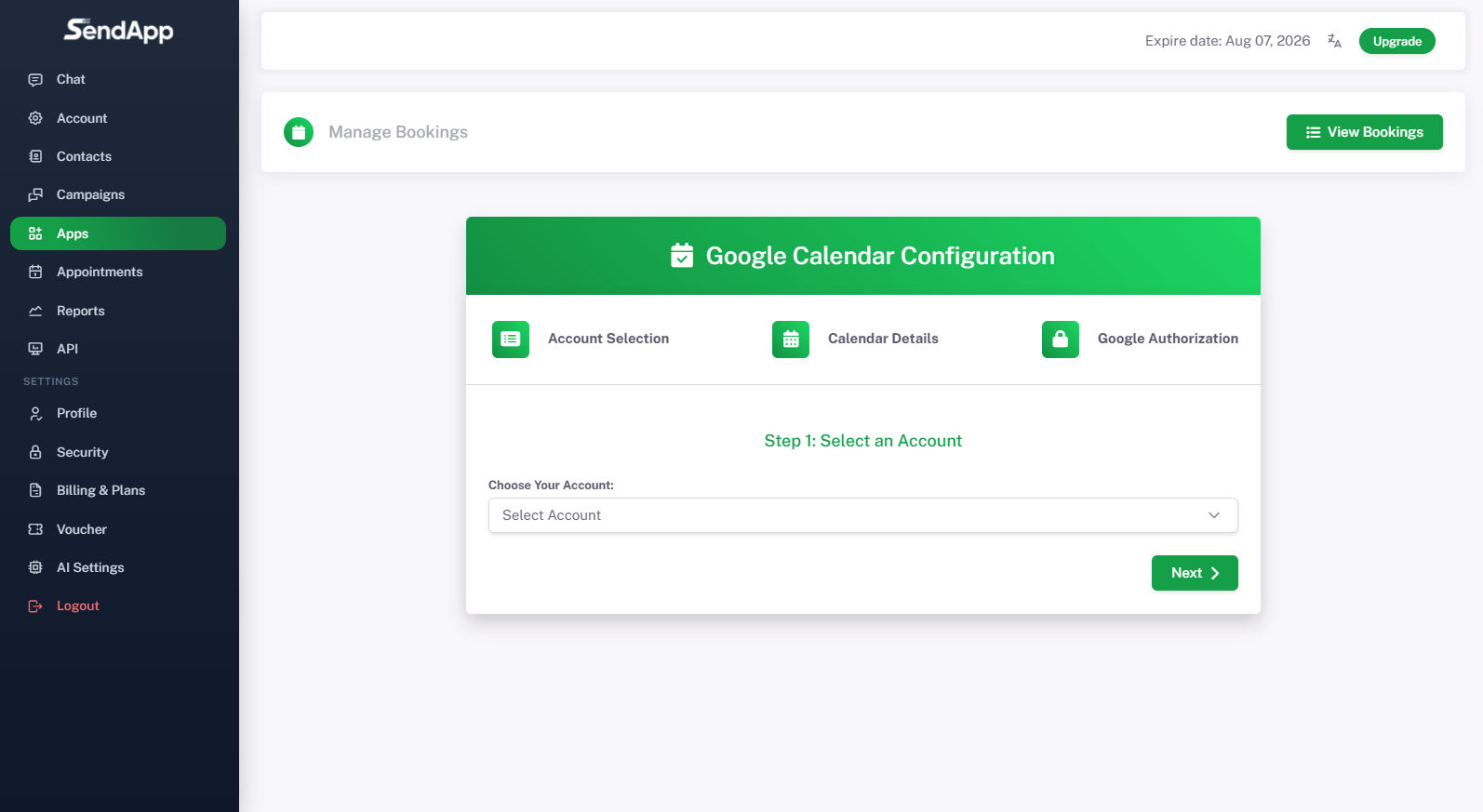
Schritt 1 – Öffnen Sie das Google Kalender-Formular in SendApp
-
Gehen Sie in SendApp zu Apps.
-
Lieferumfang Google Kalender klicken Konfigurieren. Überprüfen Sie, ob der Status Aktiv.
Schritt 2 – Wählen Sie das interne Konto aus
-
Schritt „Kontoauswahl“.
-
Aus dem Menü Wählen Sie Ihr Konto Wählen Sie die SendApp-Instanz/das SendApp-Profil aus, das den Kalender verwenden soll.
-
Klicken Nächste.
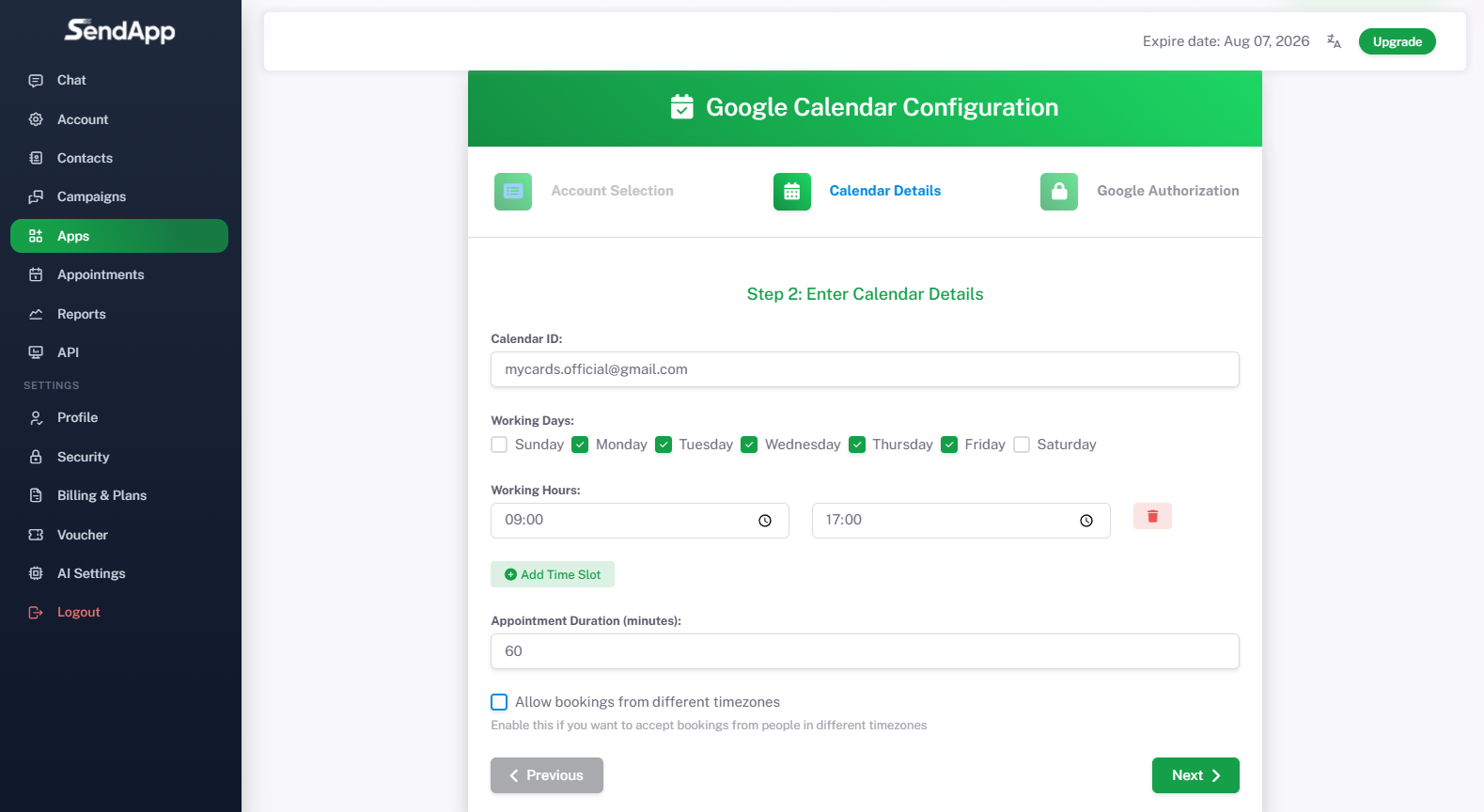
Schritt 3 – Geben Sie Ihre Kalenderdetails ein
-
Feld Kalender-ID: Fügen Sie die aus Google Kalender abgerufene ID ein.
-
Arbeitstage: Markieren Sie die Tage, an denen Sie Reservierungen annehmen möchten.
-
Arbeitszeit: Geben Sie die Start-/Endzeit der Verfügbarkeit ein (Sie können mehrere Zeitfenster hinzufügen mit Zeitfenster hinzufügen).
-
Termindauer (Minuten): Standardtermindauer (z. B. 60).
-
Optional: Buchungen aus verschiedenen Zeitzonen zulassen wenn Sie Buchungen aus verschiedenen Zeitzonen akzeptieren.
-
Klicken Nächste.
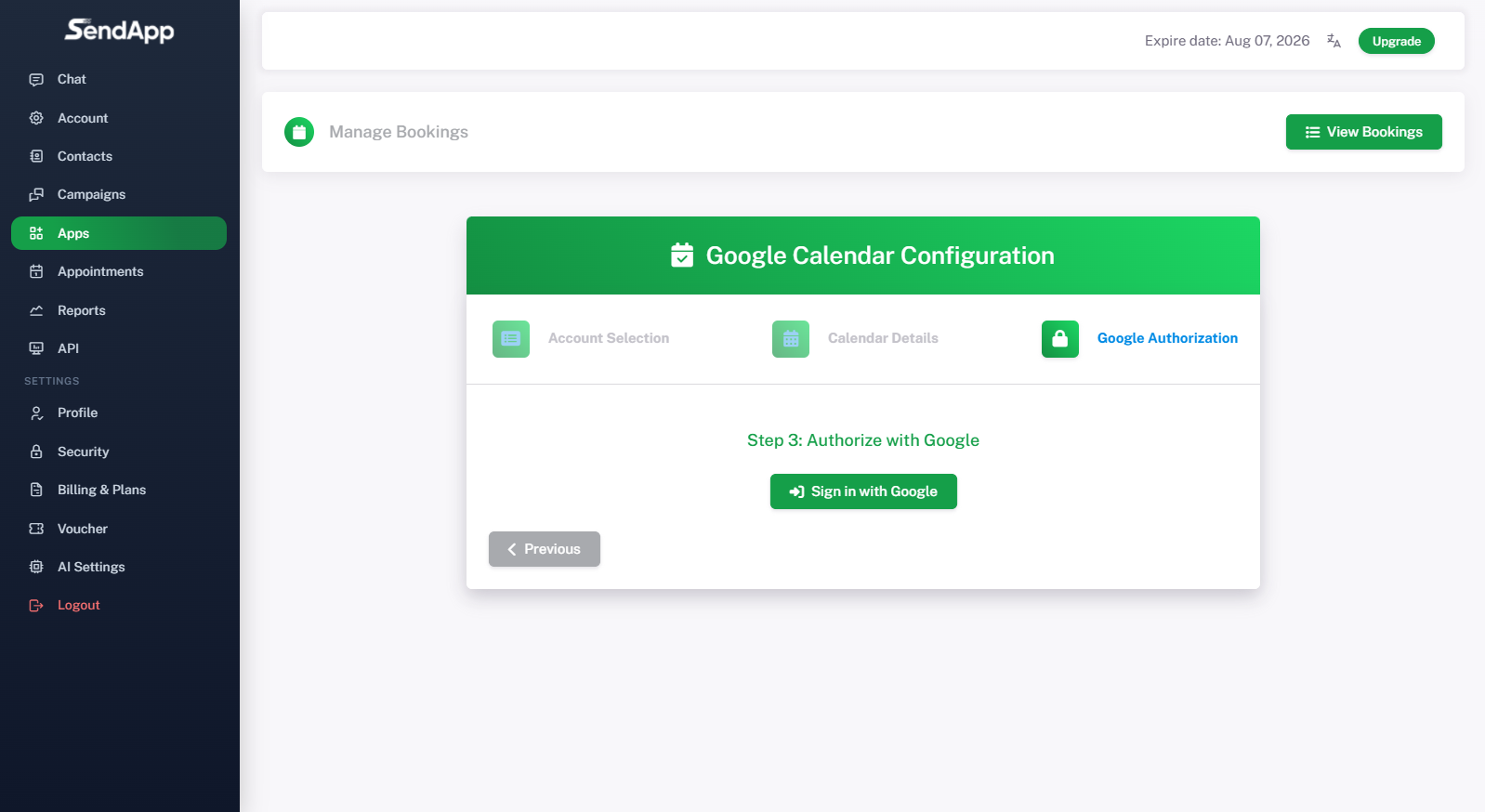
Schritt 4 – Google-Zugriff erlauben
-
Schritt „Google-Autorisierung“.
-
Klicken Mit Google anmelden und wählen Sie das richtige Google-Konto aus.
-
Erteilen Sie die erforderlichen Berechtigungen zum Erstellen und Verwalten von Ereignissen.
-
Am Ende des Vorgangs sehen Sie die Schaltfläche Autorisierung aufheben (Zeichen, dass die Autorisierung aktiv ist) und unten Einstellungen speichern.
-
Klicken Einstellungen speichern , um die Konfiguration zu speichern.
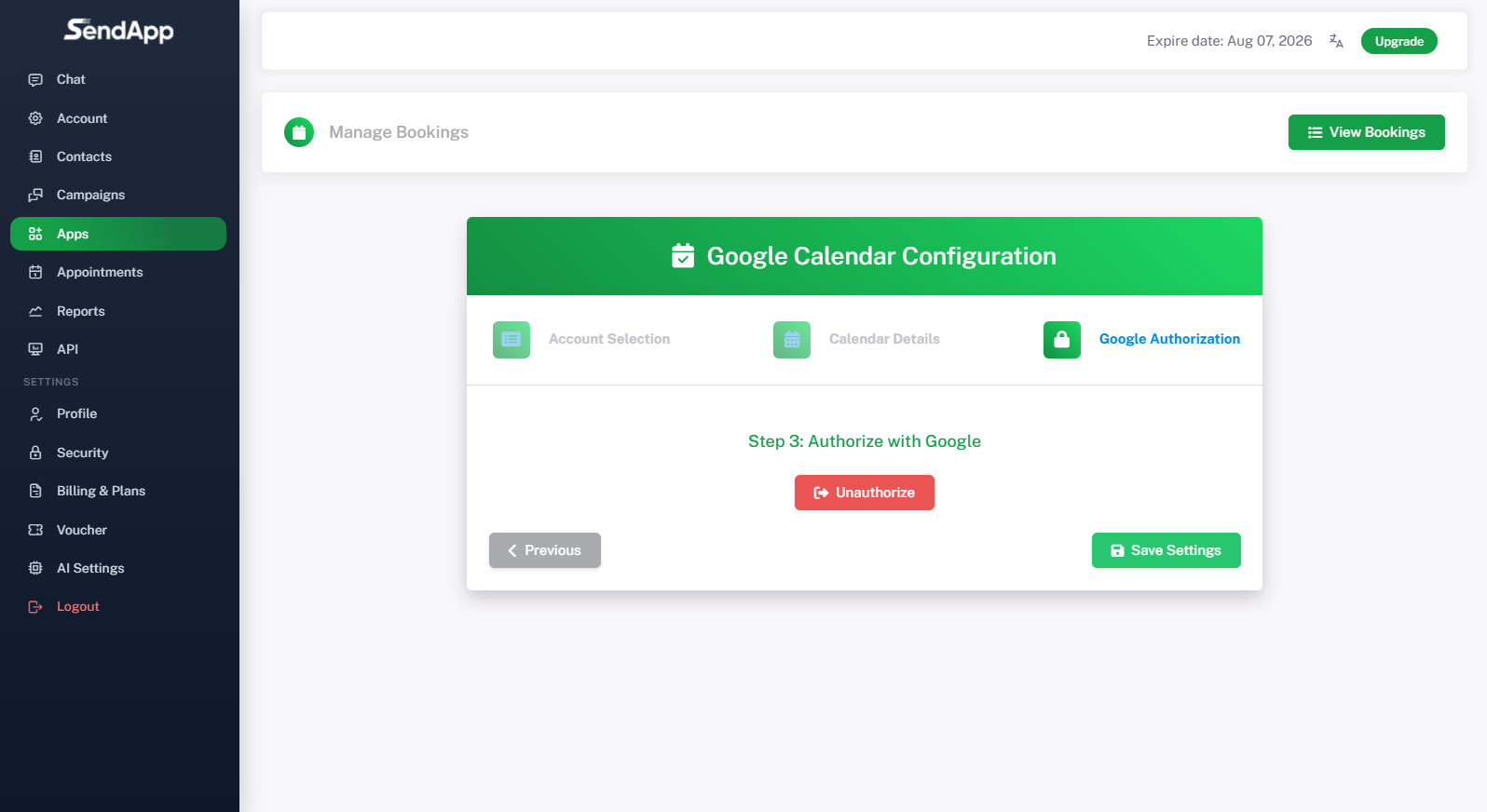
Schritt 5 – Chat-Test mit dem Agenten
-
Gehe zu Plaudern und öffnen Sie eine Testkonversation mit Ihrem Agentenfluss.
-
Simulieren Sie eine Buchung. Der Agent wird fragen:
-
gewünschter Tag/Uhrzeit (kompatibel mit den eingestellten Zeitfenstern),
-
vollständiger Name,
-
E-Mail,
-
Telefonnummer.
-
-
Nach der Bestätigung erstellt der Agent das Ereignis im verbundenen Kalender.
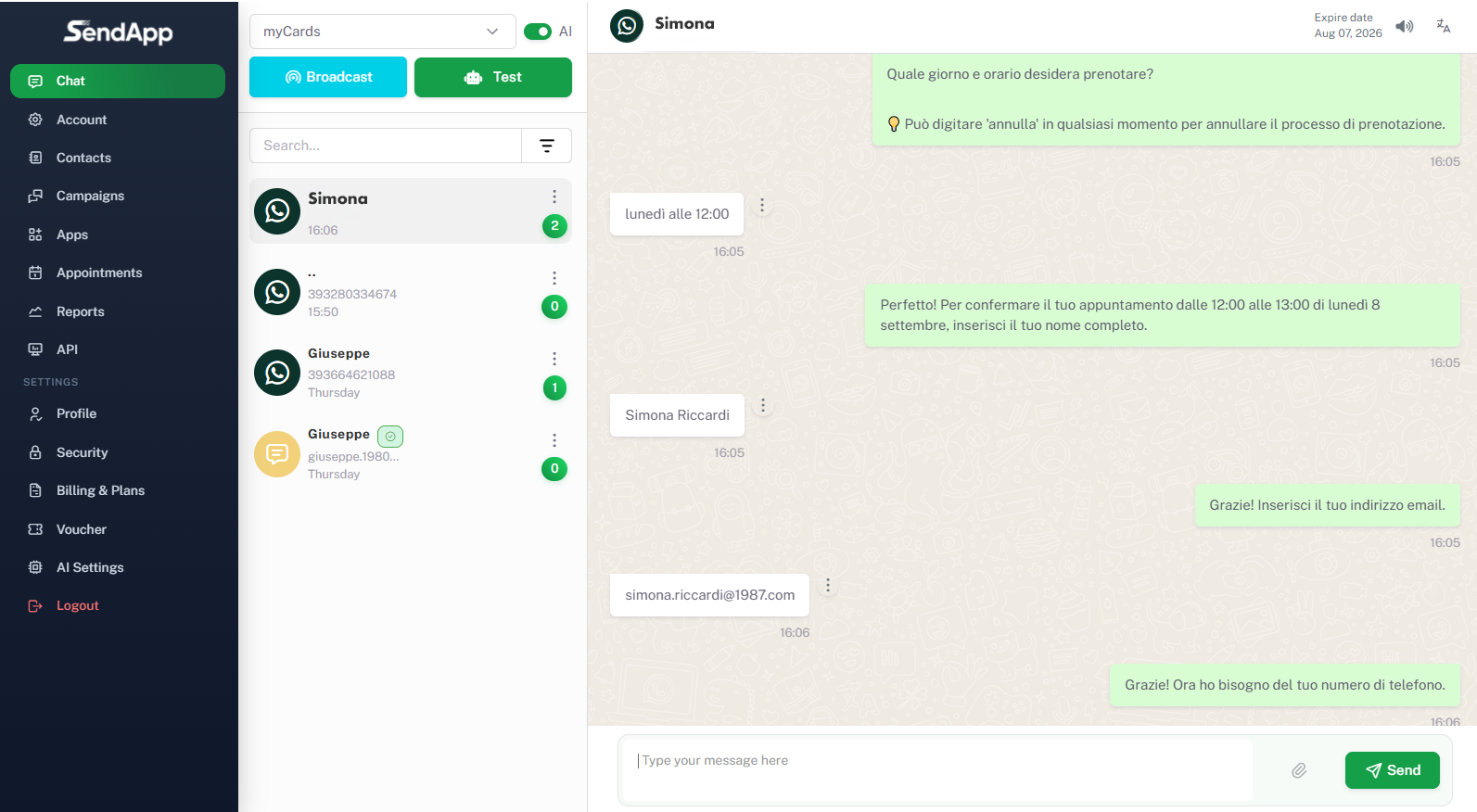
Schritt 6 – Im Google Kalender bestätigen
-
Öffnen Sie Google Kalender.
-
Bitte überprüfen Sie, ob das Ereignis (z. B. „Termin mit [Name]“) mit dem richtigen Datum/der richtigen Uhrzeit und den richtigen Kontaktdaten erstellt wurde.